
Autodesk AutoCAD Raster Design 2020
附破解补丁和安装教程大小:242 MB 更新:2023/03/19
类别:3D/CAD软件系统:WinXP, Win7, Win8, Win10, WinAll
分类分类

大小:242 MB 更新:2023/03/19
类别:3D/CAD软件系统:WinXP, Win7, Win8, Win10, WinAll
Autodesk AutoCAD Raster Design 2020是一款功能强大的光栅设计工具集软件,软件为用户提供了完善的图像编辑功能,用户可以根据需要对图像进行去除斑点、偏置、修饰、擦除等编辑操作,并支持用户将栅格文件直接转换为矢量图形,非常的便捷实用,而且这款软件不仅能够在AutoCAD中使用,还可以安装到Civil 3D、AutoCAD Map 3D等一系列Autodesk系列的软件,协助用户对图形进行分析,有需要的用户赶紧下载吧!
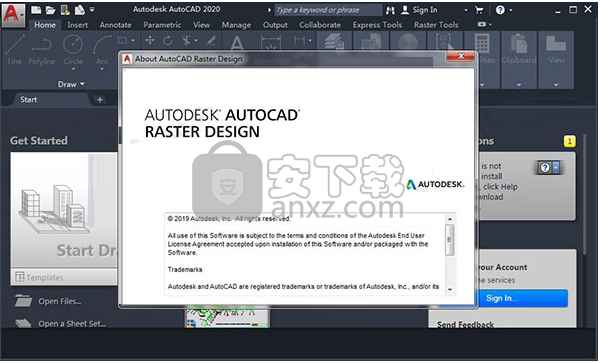
AutoCAD Raster Design软件允许企业使用强大的光栅操作工具集直接处理标准AutoCAD文件中的光栅图像,从而轻松地重复使用现有的数字数据。光栅线到矢量转换,OCR识别将文本转换为矢量,橡皮筋数字图像和其他图像处理工具。
许多工程,制造和建筑公司仍然拥有大量遗留的纸张或扫描文档,用于现有产品,机械和布局图纸,这些图纸仍然是“实时”的。但是,当需要“建成”设计变更或建筑布局经常变化时,重新绘制的成本开销很高且不必要。
同样地,GIS和基础设施专业人员通常需要简单地编辑现有的地图数据,建立高程或现有的地理空间和数字卫星图像,以便通过新的开发或提议的计划来维护和更新现有记录。
可让您轻松将光栅图像(如.jpg和.tif文件)包含在设计中。最令人震惊的部分是,使用此软件,您可以编辑这些类型的文件,即使它们是像素化图像。您可以将这些图像转换为可以使用AutoCAD命令操作的AutoCAD实体,以获得所需的设计。
软件中的所有工具的放置程度如何,以便任何人都可以快速访问它们。如果软件加载了大量工具但组织不当,则用户将对该软件感到厌倦。因此,最引人注目的方面是软件中的工具必须很好地组织。AutoCAD具有简单和结构良好的界面的传统。AutoCAD Raster Design 在接口方面达到了传统的价值。它有一个非常简单和组织良好的界面,所有工具都很好地放置,以便用户可以快速访问每个工具。该软件右侧有一个面板,底部有一个工具栏,用户可以轻松访问相应的工具。
提供了许多编辑功能。当您深入了解该软件的各个版本时,您将了解所有这些编辑功能,并会惊叹于此应用程序的详细程度。使用这些编辑功能,您可以合并图像和矢量。可以对图像进行大量清洁操作,以使其更加平滑,使您的最终产品变得引人注目。清洁动作包括图像的校正,镜像和反转。
在此应用程序中,您将学习更多高级功能,例如Smart Pick,Raster Under Vector和图像处理选项。
最后,我们可以说AutoCAD Raster Design 2020是一款与其竞争对手相比领先一步的工具。G racias对设计和播放光栅图像的软件的强大工具和功能变得非常简单。但是嘿...... 记住这个工具可以很容易地完成设计光栅图像的任务,但是说这个并不意味着任何人都可以做到。那么它需要一些CAD设计和光栅创建的扎实知识。此工具仅供有经验的用户使用。
省时图像显示功能 - 使用各种图像数据,嵌入图像,插入和导出图像,以及使用多边形蒙版边界显示图像子集。
在栅格区域和基元上使用标准AutoCAD命令。轻松擦除光栅图像,线条,圆弧和圆圈。
矢量化工具,包括光栅到矢量OCR软件 - 一次拾取矢量化和光栅到矢量转换工具,可以在从光栅图像和数据创建线条和折线时为您提供更准确的结果。光学字符识别(OCR)软件技术有助于将光栅文件转换为矢量图形。
简洁且组织良好的界面。
节省时间的图像显示。
可以合并图像和矢量。
清除行为,如偏斜,镜像和反转图像。
智能选择功能。
图像下的光栅。
1、在本站下载并解压软件,双击安装程序“AutoCAD_Raster_Design_2020_English_Win_64bit_dlm.sfx.exe”。
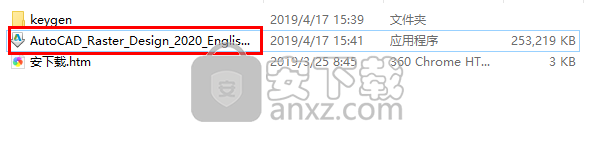
2、进入Autodesk AutoCAD Raster Design 2020的自解压窗口,用户可以选择默认的解压目标文件夹,也可以点击【更改】自定义选择,然后点击【确定】。
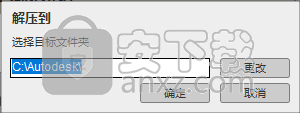
3、正在进行自解压,等待解压完成,如下图所示。
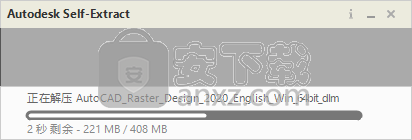
4、解压完成后自动进入Autodesk AutoCAD Raster Design 2020的安装向导界面,点击【install】按钮进行安装。
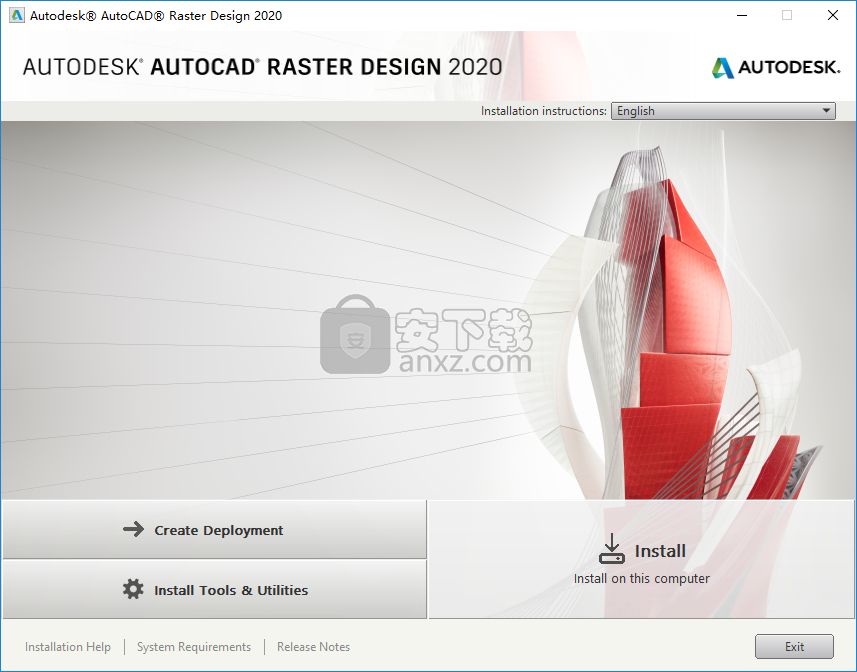
5、阅读Autodesk的许可及服务协议,勾选【I accept】同意许可证协议,再单击【next】。
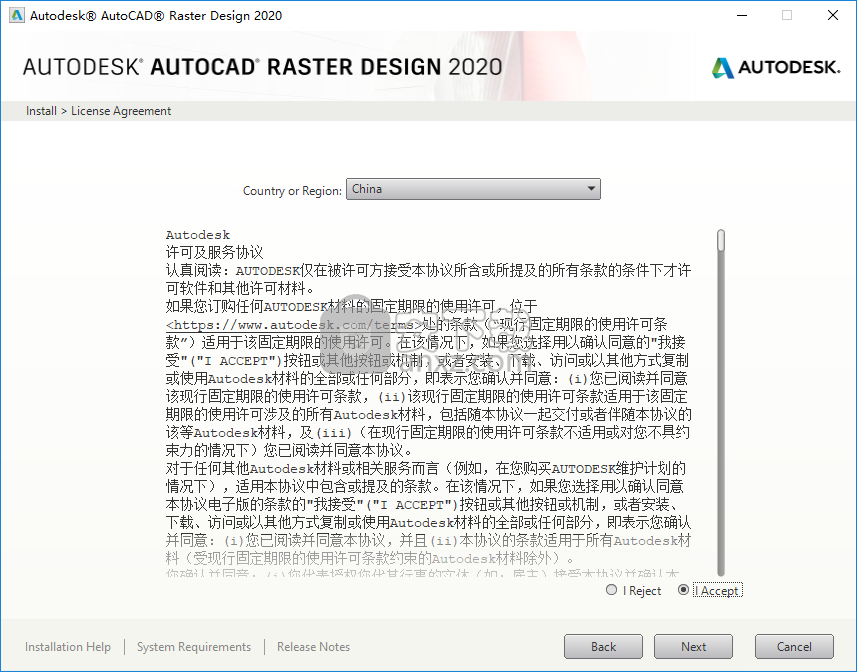
6、配置安装,安装组件选择默认的“Autodesk AutoCAD Raster Design 2020”,安装路径可以选择默认也可以自定义,然后点击【install】按钮即可进行安装。
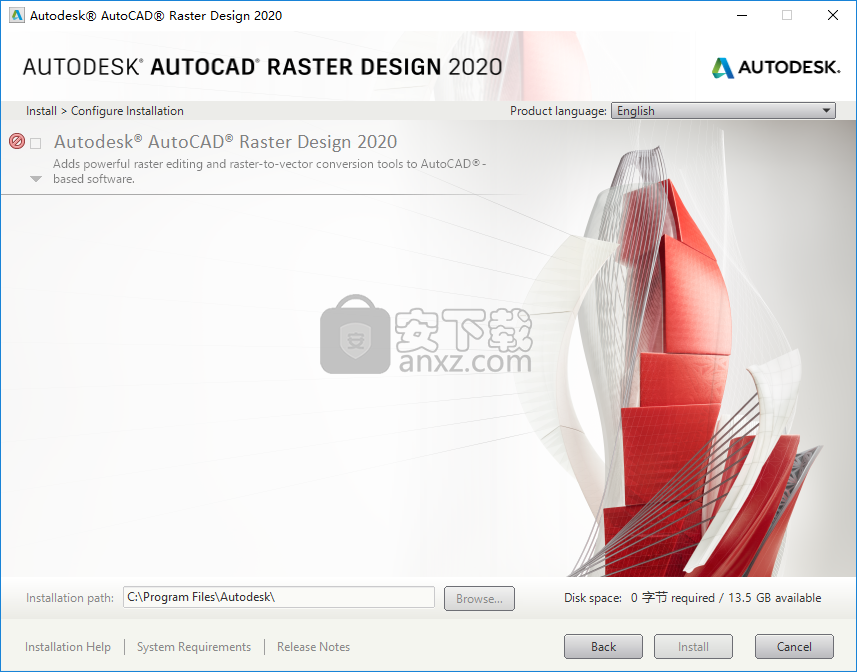
由于本电脑没有Autodesk AutoCAD Raster Design 2020的可用运行程序,无法安装这里以同类软件的教程为例说明,方法是相同的,用户可以参考下方的教程(图片可能略有差别,但是步骤是相同的)
7、用户先给电脑执行断网操作,需要在断网状态下进行激活。
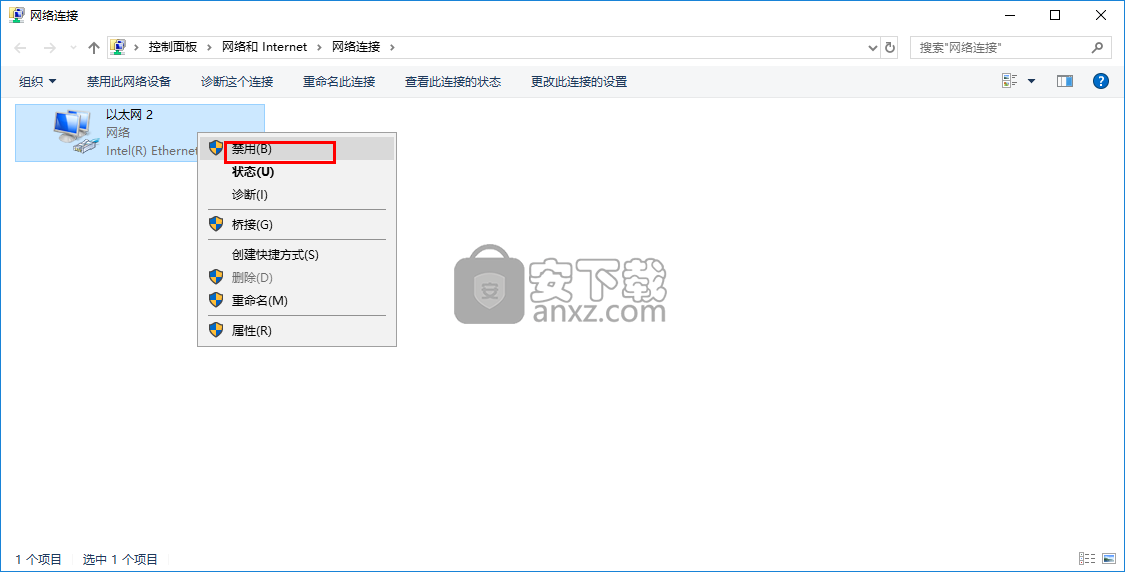
8、进入如下的我们开始吧的窗口,点击【输入序列号】选项。
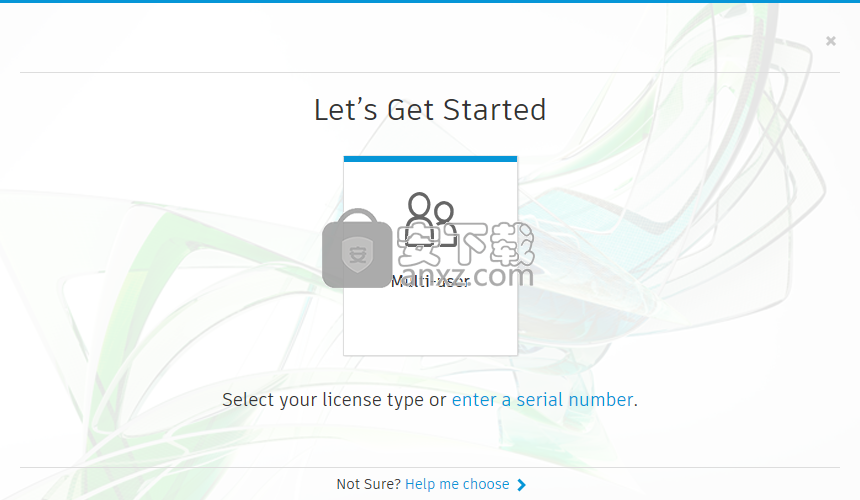
9、进入产品许可激活的窗口界面,提示只能试用30天,这里点击【激活】按钮。
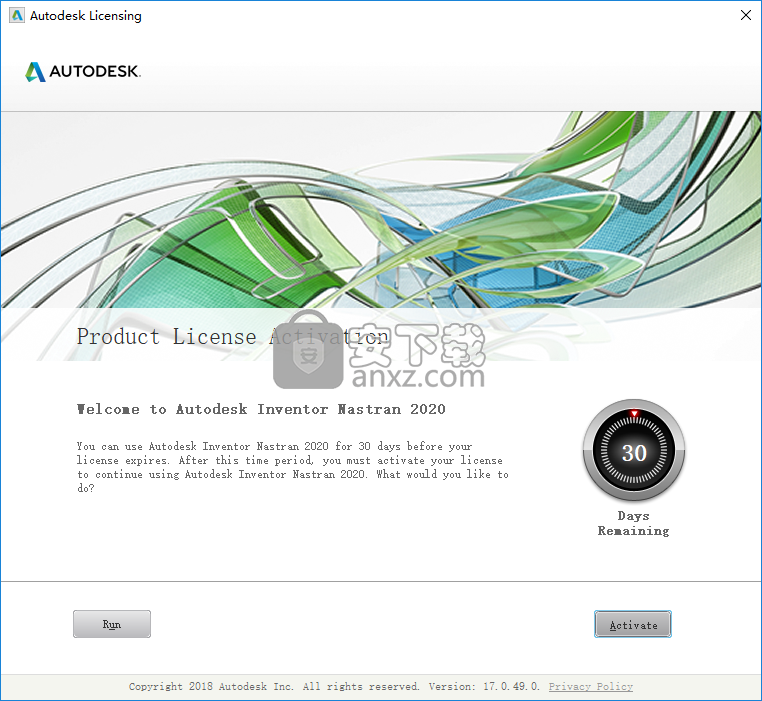
10、弹出请输入序列号和产品密钥的窗口,用户输入以下提供的序列号及产品密匙,点击【下一步】。
序列号:【666-69696969】
产品密钥【340L1】
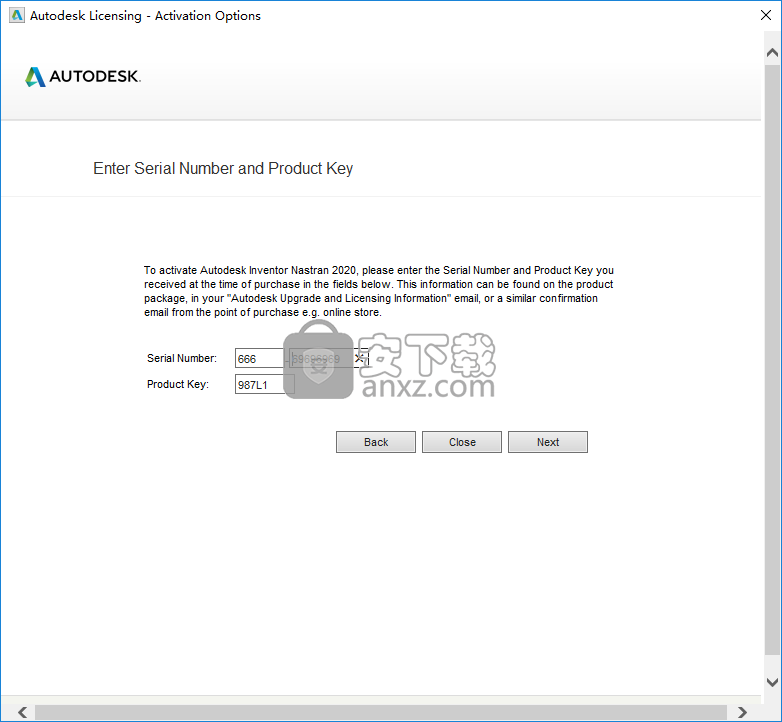
11、弹出如下的需要连接Internet的提示窗口,我们选择第二项的【使用脱机方法申请激活码(使用可访问Internet的计算机准备产品许可的激活码申请)】,点击【下一步】按钮。
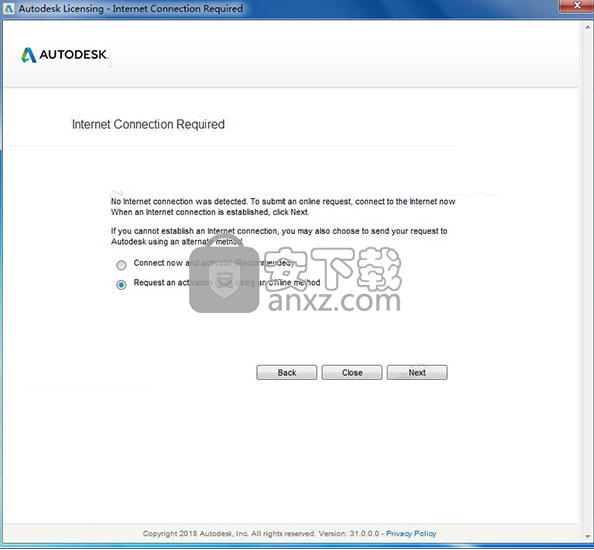
12、弹出如下的脱机激活申请窗口,可以得到申请码,我们直接点击【关闭】。
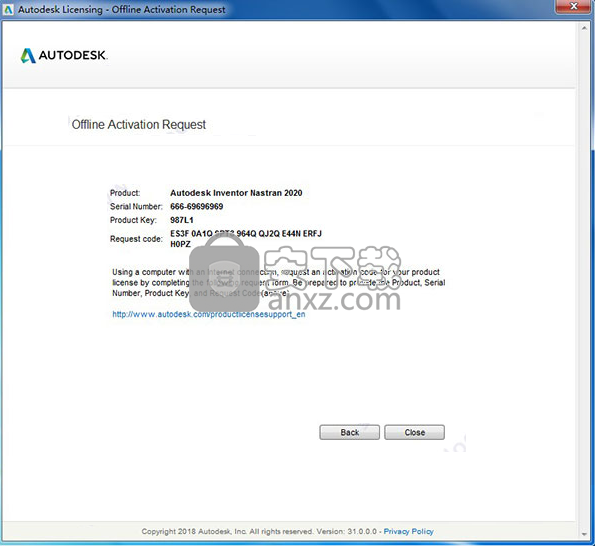
13、重启软件,重复8/9/10的步骤,即可进入如下的产品许可激活选项界面,我们选择第二项的【我具有Autodesk提供的激活码】选项。
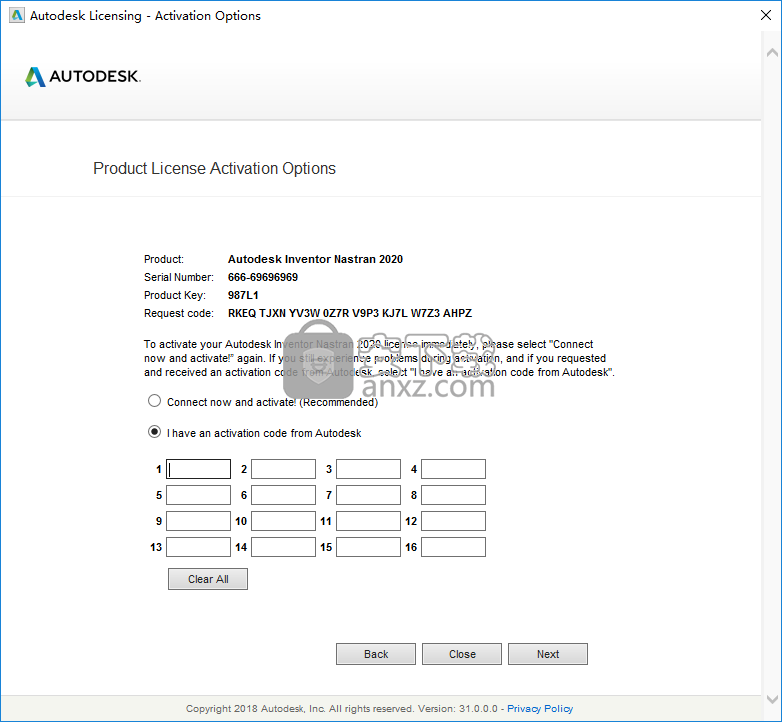
14、以管理员身份运行注册机程序,点击【patch】按钮,弹出如下的“successfully patched”的打补丁成功提示,点击【确定】。
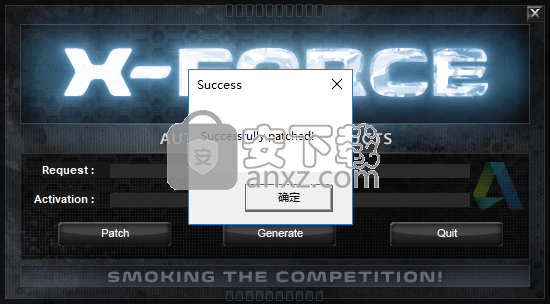
15、我们将产品许可激活选项上的申请号复制到注册机上的【request】一栏,然后点击【generate】按钮即可在【activation】一栏生成激活码,再将activation中的激活码复制到软件的激活码一栏下,点击【下一步】。
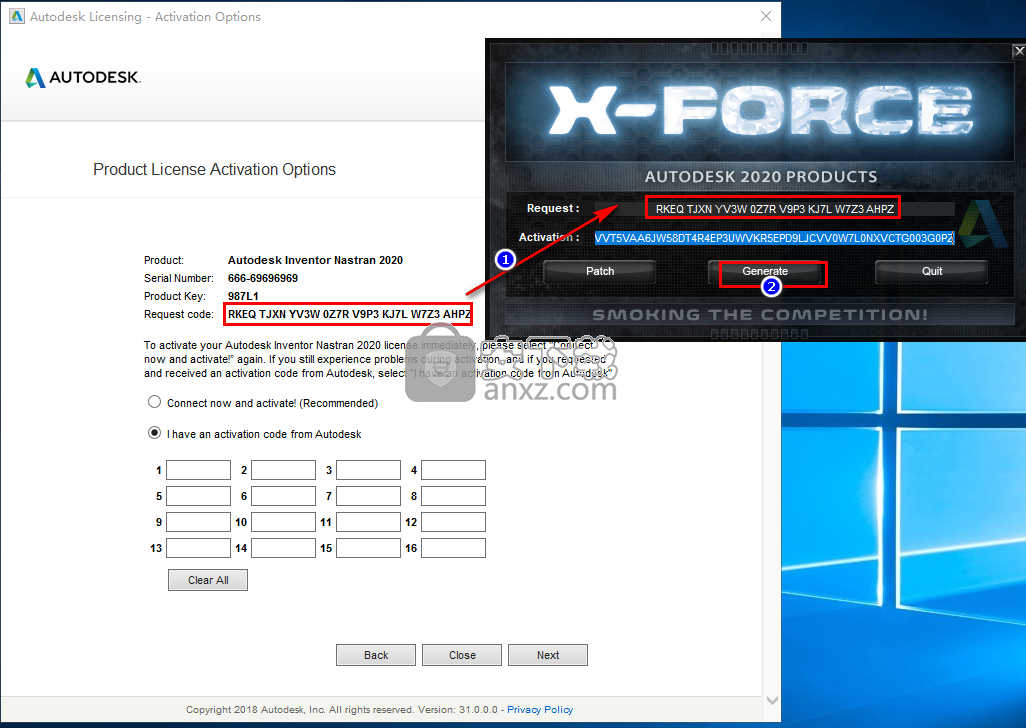
16、点击【弹出如下的【祝贺您,Autodesk AutoCAD Raster Design 2020已成功激活】的提示,则完成全部的注册激活操作。
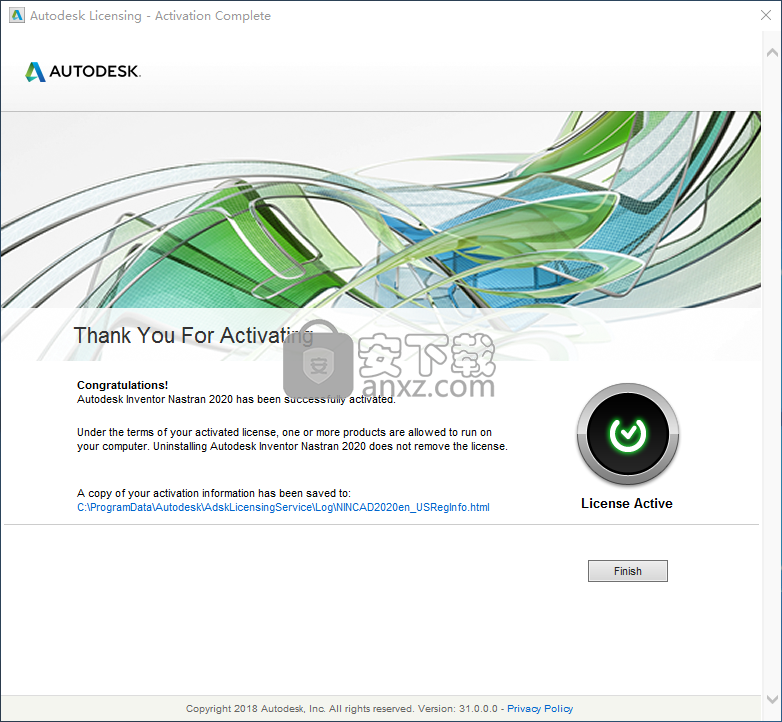
17、用户运行Autodesk AutoCAD Raster Design 2020,即可免费进行使用。
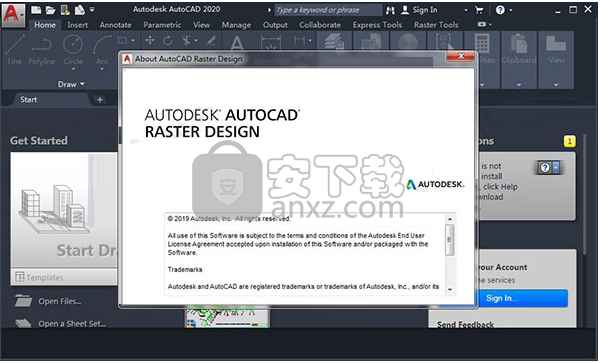
lumion11.0中文(建筑渲染软件) 3D/CAD软件19067 MB11.0
详情CAD梦想画图 3D/CAD软件82.25 MB6.0
详情广联达CAD快速看图 3D/CAD软件35.05 MB6.0.0.93
详情Blockbench(3D模型设计) 3D/CAD软件150.45 MBv4.7.4
详情DATAKIT crossmanager 2018.2中文 32位/64位 3D/CAD软件150.5 MB附破解教程
详情DesignCAD 3D Max(3D建模和2D制图软件) 3D/CAD软件86.2 MBv24.0 免费版
详情simlab composer 7 3D/CAD软件566 MBv7.1.0 附安装程序
详情houdini13 3D/CAD软件283 MBv13.0.198.21 64 位最新版
详情Guthrie dwgConvert(AutoCAD版本转换器) 3D/CAD软件39.9 MBv2020 A.06
详情nanoCAD Pro 10(专业CAD工具) 3D/CAD软件568 MBv1.2.2.1093 免费版
详情Autodesk Stingray 2018 3D/CAD软件1034 MBv1.9.1494
详情Autodesk AutoCAD Plant 3D 2020 32/64位 3D/CAD软件2068 MB附注册机和安装教程
详情TurboCAD 2019 Professional 3D/CAD软件2499 MBv26.0.24.4 64位32位
详情CAD 2021珊瑚海精简版 3D/CAD软件317.88 MB附带安装教程
详情iC3D Suite(三维包装设计软件) 3D/CAD软件382.0 MBv5.0.2 (附安装教程)
详情CLO Standalone 5(三维服装设计软件) 3D/CAD软件1321 MBv5.0.100 中文
详情浩辰CAD给排水2021 3D/CAD软件527 MB附安装教程
详情Alphacam2015 3D/CAD软件3154 MB附安装教程
详情PolyWorks Metrology Suite 2018 IR3 3D/CAD软件1700 MB附安装教程
详情MicroStation CONNECT Edition Update 15免费版 3D/CAD软件7834 MBv10.15.00.074 附安装教程
详情CAXA CAD 2020 3D/CAD软件885.0 MBv20.0.0.6460 中文(附
详情cnckad 32位/64位 3D/CAD软件2181 MBv16.4.325 附带安装教程
详情浩辰CAD 2020(GstarCAD2020) 32/64位 3D/CAD软件227.88 MB附带注册机和破解文件
详情autocad2018中文 3D/CAD软件802 MB
详情vray for 3dmax 2018(vray渲染器 3.6) 3D/CAD软件318.19 MBv3.60.03 汉化版
详情斯沃数控加工仿真软件(SSCNC) 3D/CAD软件265 MBv7.1.1.3
详情CAD2017 64位 3D/CAD软件3994 MB简体中文版
详情autocad 2012 64位 3D/CAD软件1567 MB附注册机
详情天正t20注册机 3D/CAD软件0.05 MBv3.0
详情3D Home Architect(3D居家设计师) 3D/CAD软件23.86 MBv4.0 汉化版
详情湘源控制性详细规划CAD系统 3D/CAD软件385 MBv7.020
详情BodyPaint 3D R18中文 3D/CAD软件6861 MB附安装教程
详情Mastercam2018中文 3D/CAD软件1720 MB附安装教程
详情西门子博途v15中文 3D/CAD软件27648 MB附安装教程
详情Mechanical Simulation CarSim 2019.0 3D/CAD软件325.0 MB附安装教程
详情Bentley Acute3D Viewer 3D/CAD软件32.0 MBv4.0.0.5556 免费版
详情3d3s 32位/64位 3D/CAD软件213.7 MBv12.1.7 附带安装教程
详情SolidWorks2016下载 3D/CAD软件19.0 MB免费版
详情理正岩土 32位/64位 3D/CAD软件31.56 MBv 7.0 完美
详情Cimatron e11中文永久 3D/CAD软件4475 MB
详情尧创CAD 3D/CAD软件526 MBV9 特别版
详情CAD迷你画图 3D/CAD软件33.4 MBv2021R10
详情cad快速看图软件(CAD图纸浏览) 3D/CAD软件23.81 MBv5.14.4.78
详情渲影效果图版 3D/CAD软件5.12 MBv2.2.8027.28154
详情CAD梦想画图 3D/CAD软件82.25 MB6.0
详情3d3s 32位/64位 3D/CAD软件213.7 MBv12.1.7 附带安装教程
详情风满楼3D文字制作 1.0 3D/CAD软件0 MB
详情Swift 3D v6.0.852 Retail 3D/CAD软件45.00 MB
详情3d3s 11 3D/CAD软件97.18 MBv11.0 附带安装教程
详情3Dmax简体中文版全集 (7.0 8.0 9.0) 3D/CAD软件85.80 MB
详情












































